Windows 11: ხატულების ჩვენება ან დამალვა უჯრის არეში (დავალებების ზოლის კუთხის გადაფარვა)
შეგიძლიათ აჩვენოთ ან დამალოთ ხატულები Windows 11-ის უჯრის ზონაში, რომელიც ახლა ცნობილია როგორც Taskbar Corner Overflow. ეს პოსტი გაჩვენებთ, თუ როგორ შეიძლება ამის გაკეთება.
რეკლამა
Windows 11 ცვლის თითქმის ყველაფერს, რაც ვიცით დავალების ზოლის, Start მენიუსა და შეტყობინებების ზონის შესახებ. თქვენ კვლავ შეგიძლიათ ოპერაციული სისტემის ამ ნაწილების მორგება, მაგრამ არის მნიშვნელოვანი ცვლილებები. ჩვენ უკვე განვიხილეთ რამდენიმე თემა Windows 11-ში ამოცანების ზოლის შესახებ, როგორიცაა როგორ გამორთეთ ორიენტირებული დავალების პანელი Windows 11-ში.
ამ პოსტში თქვენ შეისწავლით თუ როგორ უნდა დამალოთ ხატები უჯრის ზონაში Windows 11-ში.
ხატულების ჩვენება ან დამალვა უჯრის არეში (სამუშაო ზოლის კუთხის გადაფარვა)
- გახსენით Windows პარამეტრები Windows 11-ში გამოყენებით გაიმარჯვე + მე მალსახმობი ან სხვა მეთოდი.
- გადადით პერსონალიზაცია განყოფილება, შემდეგ დააჭირეთ დავალების პანელი.

- დააწკაპუნეთ სამუშაო ზოლის კუთხის გადაფარვა.
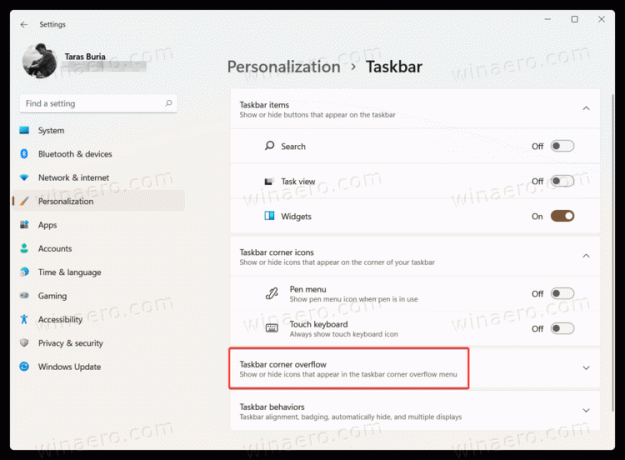
- გამორთეთ ყველა ხატულა, რომლის დამალვა გსურთ შეტყობინებების ზონიდან Windows 11-ში.

- აპების ჩართვა მათ ხატულებს მიიყვანს შეტყობინებების ზონაში მართვის ცენტრის ღილაკიდან მარცხნივ და ენის შეყვანის ინდიკატორიდან.
თუ თქვენ გამორთავთ შეტყობინებების ხატულას აპისთვის, მისი ხატულა გამოჩნდება ამოცანების ზოლის კუთხის გადატვირთვის მენიუში და არა ამოცანების ზოლის კუთხეში.
მაგრამ თუ აპლიკაციის შეტყობინებების ხატულას ჩართავთ, მისი ხატულა პირდაპირ ამოცანების ზოლის კუთხეში გამოჩნდება. ის არ იქნება დამალული ამოცანების ზოლის კუთხის გადაფარვის მიღმა.
drag-n-drop გამოყენებით
ალტერნატიულად, შეგიძლიათ უბრალოდ გადაათრიოთ ხატი ისრის ზემოთ ღილაკზე ეკრანის ქვედა მარჯვენა კუთხეში.
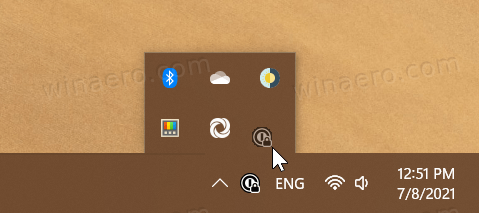
ქსელის და მოცულობის ხატები
Windows 11-ში უჯრის ზონაში ერთ-ერთი ყველაზე დიდი ცვლილება არის ის, რომ Windows 11-ში ქსელის და მოცულობის ხატულების დამალვა შეუძლებელია. ეს კონტროლი ახლა სამუდამოდ არის მიმაგრებული თქვენი ეკრანის ქვედა მარჯვენა კუთხეში. ამ გადაწყვეტილების მიღმა ლოგიკა არის ის, რომ ქსელის და მოცულობის ხატები ახლა მოქმედებს როგორც ერთი ღილაკი საკონტროლო ცენტრის გასახსნელად. შედეგად, მომხმარებლებს არ შეუძლიათ გამორთონ ან დამალონ ქსელის და მოცულობის ხატულები Windows 11-ში.
